한때 소시적에는 컴터내부, 그러니까 소프트웨어적인 청소/정리를 종종 하는 편이었는데, 언젠가부터는 그냥 생각날 때 해당 프로그램 한번 돌려주는 것으로 떼우고 있는데... 그러다가 간혹 웹서핑 中에 알게된 활용팁? 혹은 조금이라도 소프트웨어적으로 윈도우를 다이어트를 할 수 있는 방법들을 적용시키곤 했다. 문제는... 이런 팁을 적용하고나면 메모를 좀 해뒀어야 하는데, 매번 그냥 넘어가다보니 당췌 어떤어떤 설정을 바꾼다든지, 혹은 레지스트리를 손을 댔는지를 까먹어버리는 것이다.-_- 그러다가 몇일 전...
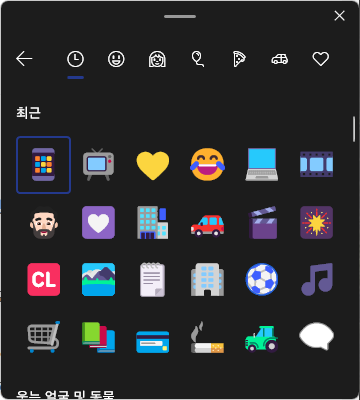
단축키 Win키+. (마침표) 혹은 Win키+; (세미콜론)으로 불러내서 사용하던 윈도내의 이모티콘, 즉 이모지 입력이 되지않는 것이다. 컴터에서 메모를 할 때 미술시간을 선호하진 않지만, 그래도 필요할 때 검색보다는 이모티콘으로 표시를 해두는 것이 훨씬 찾는데 시간을 절약할 수 있어서 그래도 종종 사용했던 기능이었는데, 막상 사용불능이 되다보니... 뭐랄까, 처음에는 안 쓰면 그만이지~ 했다가, 괜한 집착에~ 이건 해결하고 본다, 라는 심정으로 몇일동안 열심히 검색에~ 검색을 해보았는데, 이런저런 해결방법을 해보아도 당췌 답을 못찾던 中, 드디어(!) 나와 같은 상황으로 인해서 윈11 (혹은 윈10)에서의 이모지 입력을 가능케 하는 해결방법을 찾을 수 있었다.✌🏻
증상,
단축키로 해당 이모지 입력창이 나오는 것까지는 👌🏻,
그러나 삽입을 위해 Enter나 마우스클릭을 하면 해당 이모지 삽입이 되지않음.
해결방법, (제어판에서 서비스항목을 찾든, Win+R 후 services.msc 실행)
윈도우 서비스항목에서 Touch Keyboard and Handwriting Panel Service 해당 항목을 가동시키면 된다.
당췌 터치키보드, 핸드라이팅이 이모지랑 무슨 관련이 있길래~ 라는 호기심은 그냥 멀리 저 나라로... 일단 된다는 것에 의의를 두고, 해당 서비스 항목을 '자동'으로 변경과 동시에 시작, 그리고 재부팅... 아~ 다행이다.ㅠ 해당 게시물의 작성자 역시, 이런저런 해결방법을 다 써보다가 결국엔 자문자답의 댓글 하나 남겨서, 나 역시 도움받았다는 것. 고로, 나도 행여나 같은 처지(?)의 심심한 속쓰림으로 열심히 검색을 하는 이들을 위해 사부자기 블로그에다가 남겨놓는다.✍🏻
해당 서비스항목의 가동으로 언어간 변환시(Shift+Alt)에 생겼던 딜레이? 버벅거림? 아니, 하여간 답답해왔던 현상도 사라진 것은 우연의 일치일까나.-_-;
'Hobby > → Computer' 카테고리의 다른 글
| 원노트(OneNote)내에서의 유튜브(Youtube) 붙여넣기 2. (1) | 2025.03.08 |
|---|---|
| 중국에서 공수해온 M4 MacMini를 구매/사용 중中. (0) | 2025.02.23 |
| 인스타그램 계정 해킹 당해보고서.-_-+ (0) | 2025.01.05 |
| 키크론 팬타그래프 키보드, Keychron B1 Pro를 구매/사용하는 中. (1) | 2024.12.14 |
| Gmail에서의 Google 알림 메일. (0) | 2024.12.05 |
| jv16으로 인터넷 최적화 한번 돌렸다고 속도가 올라갔네!?-_- (2) | 2021.03.13 |
| 노트북을 뜯어보다, 램 8GB를 추가해볼려고. (2) | 2021.02.15 |
| iOS 아이폰 MS워드(WORD) 맞춤법 검사 끄기. (0) | 2020.07.10 |
| 원노트(OneNote) 최고의 기능, '단락 링크 복사' 기능. (0) | 2019.05.27 |
| 티스토리(Tistory)의 새로운 에디터. (0) | 2019.05.17 |